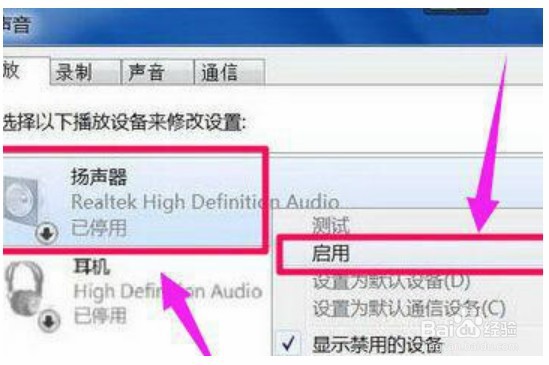1、首先在win10系统桌面中,点击鼠标右键此电脑图标然后选择属性选项点击进入;

2、然后在进入win10系统界面,单击左侧菜单控制面板主页选项进入;
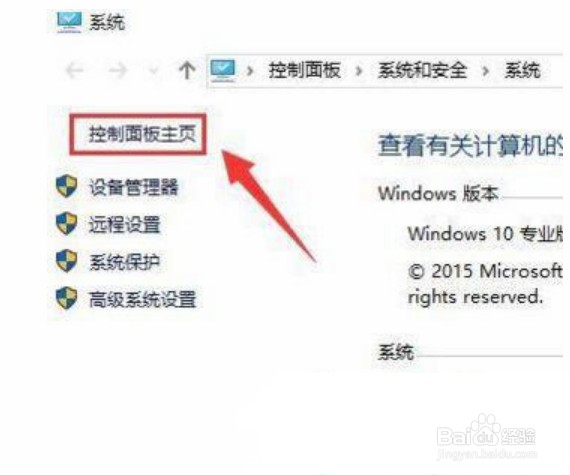
3、接着单击硬件和声音选项;

4、然后在选中声音节点底下的管理音频设备选项点击进入;

5、在弹出的声音对话框之中,选择未安装音频设备勾选显示禁用的设备选项进入;

6、最后鼠标右键扬声器选项,在弹出的菜单勾选启用即可。
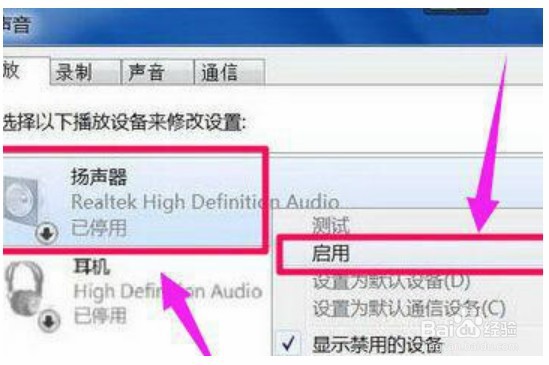
时间:2024-10-13 00:05:19
1、首先在win10系统桌面中,点击鼠标右键此电脑图标然后选择属性选项点击进入;

2、然后在进入win10系统界面,单击左侧菜单控制面板主页选项进入;
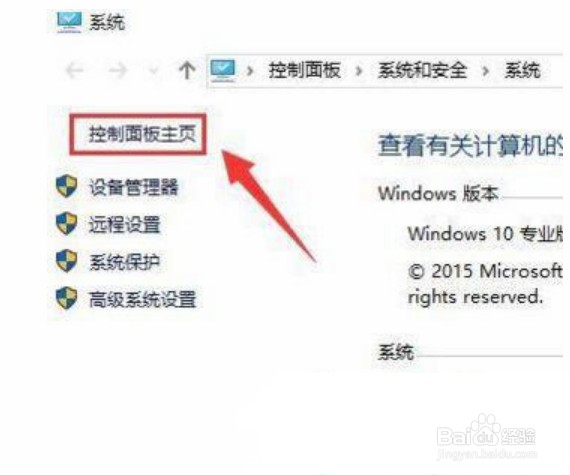
3、接着单击硬件和声音选项;

4、然后在选中声音节点底下的管理音频设备选项点击进入;

5、在弹出的声音对话框之中,选择未安装音频设备勾选显示禁用的设备选项进入;

6、最后鼠标右键扬声器选项,在弹出的菜单勾选启用即可。